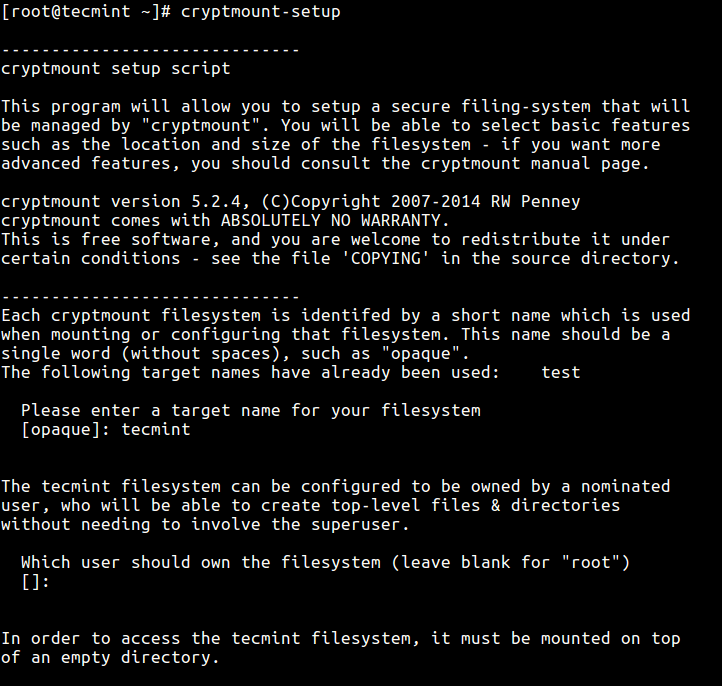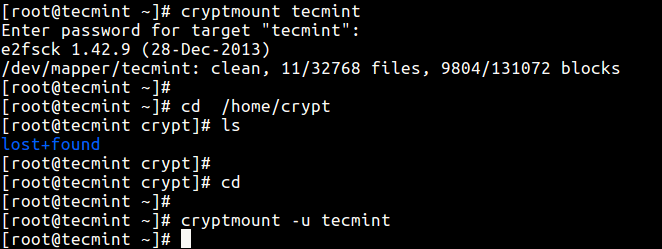Cryptmount — мощная утилита, которая позволяет любому пользователю получать доступ к зашифрованным файловым системам по требованию в системах GNU/Linux, не требуя привилегий root. Требуется ядро Linux 2.6 или выше. Эта программа обрабатывает как зашифрованные разделы, так и зашифрованные файлы.
Cryptmount упрощает (по сравнению со старыми подходами, такими как драйверы устройства cryptoloop и dm-crypt) для обычных пользователей доступ к зашифрованным файловым системам по требованию с использованием более нового механизма devmapper. Утилита помогает системному администратору создавать зашифрованные файловые системы и управлять ими на основе механизма ядра устройства dm-crypt-mapper.
Cryptmount предлагает следующие преимущества:
- доступ к расширенной функциональности в ядре.
- поддержка файловых систем, хранящихся либо на разделах диска, либо в файлах обратной петли.
- различное шифрование ключей доступа к файловой системе, позволяющее изменять пароли доступа без повторного шифрования всей файловой системы.
- хранение различных зашифрованных файловых систем на одном разделе диска с использованием назначенного набора блоков для каждого.
- трудно используемые файловые системы не нужно монтировать при запуске системы.
- размонтирование каждой файловой системы заблокировано, так что это может выполнять только пользователь, который ее смонтировал, или пользователь root.
- зашифрованные файловые системы, совместимые с cryptsetup.
- поддержка зашифрованных разделов подкачки (только для суперпользователя).
- поддержка создания зашифрованных файловых систем или крипто-подкачки при загрузке системы.
Как установить и настроить Cryptmount в Linux
В дистрибутивах Debian / Ubuntu вы можете установить Cryptmount с помощью команды apt, как показано.
В дистрибутивах RHEL / CentOS / Fedora вы можете установить его из исходного кода. Сначала начните установку необходимых пакетов для успешной сборки и использования cryptmount.
Затем загрузите последние исходные файлы Cryptmount с помощью команды wget и установите его, как показано на рисунке.
После успешной установки пришло время настроить приложение и создать зашифрованную файловую систему, используя утилиту cryptmount-setup под пользователем root, в противном случае используйте команду sudo, как показано.
Выполнение вышеуказанной команды задаст вам ряд вопросов по настройке защищенной системы хранения файлов, которой будет управлять cryptmount. Он запросит раздела для вашей файловой системы, пользователя, который должен владеть зашифрованной файловой системой, местоположение и размер файловой системы, имя файла (абсолютное имя) для вашего зашифрованного контейнера, местоположение ключа, а также пароль.
В этом примере мы используем имя ‘sedicomm’ для файловой системы. Ниже приведен пример выходных данных команды crytmount-setup.
После создания новой зашифрованной файловой системы вы можете получить к ней доступ следующим образом (введите имя, которое вы указали для своей файловой системы — sedicomm), вам будет предложено ввести пароль.
Чтобы размонтировать, запустите команду cd для выхода из зашифрованной файловой системы, затем используйте ключ -u для размонтирования, как показано ниже.
Если вы создали более одной зашифрованной файловой системы, используйте ключ -l, чтобы вывести их список.
Чтобы изменить старый пароль для определенной зашифрованной файловой системы, используйте флаг -c, как показано.
Запомните следующие важные моменты при использовании этого важного инструмента.
- Не забывайте свой пароль, как только вы забудете его, он не подлежит восстановлению.
- Настоятельно рекомендуется сохранить резервную копию файла ключа. Удаление или повреждение файла ключа подразумевает, что к зашифрованной файловой системе будет фактически невозможен доступ.
- В случае, если вы забудете пароль или удалите ключ, вы можете полностью удалить зашифрованную файловую систему и начать заново, однако вы потеряете свои данные (которые невозможно восстановить).
Если вы хотите использовать более продвинутые параметры настройки, процесс установки будет зависеть от вашей хост-системы, вы можете обратиться к справочным страницам cryptmount и cmtab или посетить домашнюю страницу cryptmount в разделах «files» для получения подробного руководства.
Вывод
Cryptmount позволяет управлять и монтировать зашифрованные файловые системы в GNU/Linux. В этой статье мы объяснили вам, как установить программу в различных дистрибутивах Linux.
Спасибо за уделенное время на прочтение статьи!
Если возникли вопросы, задавайте их в комментариях.
Подписывайтесь на обновления нашего блога и оставайтесь в курсе новостей мира инфокоммуникаций!
Чтобы знать больше и выделяться знаниями среди толпы IT-шников, записывайтесь на курсы Cisco, курсы по кибербезопасности, полный курс по кибербезопасности, курсы DevNet (программируемые сети) от Академии Cisco, курсы Linux от Linux Professional Institute на платформе SEDICOMM University (Университет СЭДИКОМ.
Курсы Cisco, Linux, кибербезопасность, DevOps / DevNet, Python с трудоустройством!
- Поможем стать экспертом по сетевой инженерии, кибербезопасности, программируемым сетям и системам и получить международные сертификаты Cisco, Linux LPI, Python Institute.
- Предлагаем проверенную программу с лучшими учебниками от экспертов из Cisco Networking Academy, Linux Professional Institute и Python Institute, помощь сертифицированных инструкторов и личного куратора.
- Поможем с трудоустройством и стартом карьеры в сфере IT — 100% наших выпускников трудоустраиваются.
- Проведем вечерние онлайн-лекции на нашей платформе.
- Согласуем с вами удобное время для практик.
- Если хотите индивидуальный график — обсудим и реализуем.
- Личный куратор будет на связи, чтобы ответить на вопросы, проконсультировать и мотивировать придерживаться сроков сдачи экзаменов.
- Всем, кто боится потерять мотивацию и не закончить обучение, предложим общение с профессиональным коучем.
- отредактировать или создать с нуля резюме;
- подготовиться к техническим интервью;
- подготовиться к конкурсу на понравившуюся вакансию;
- устроиться на работу в Cisco по специальной программе. Наши студенты, которые уже работают там: жмите на #НашиВCisco Вконтакте, #НашиВCisco Facebook.